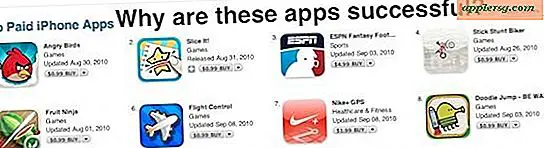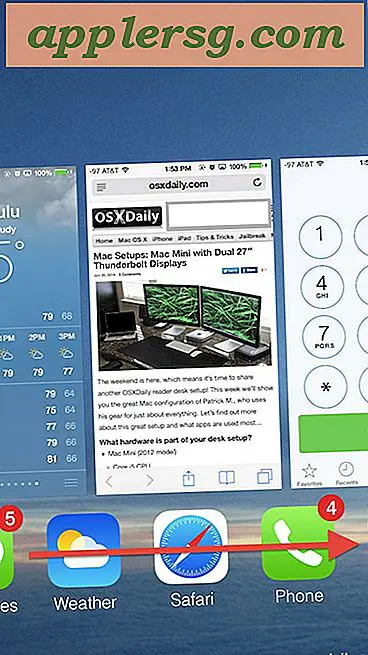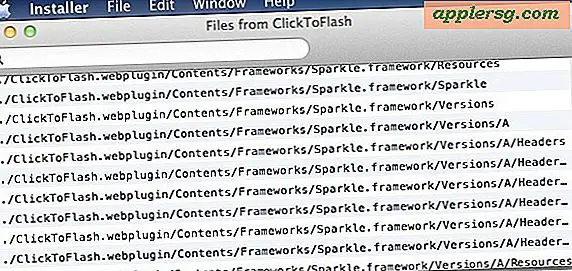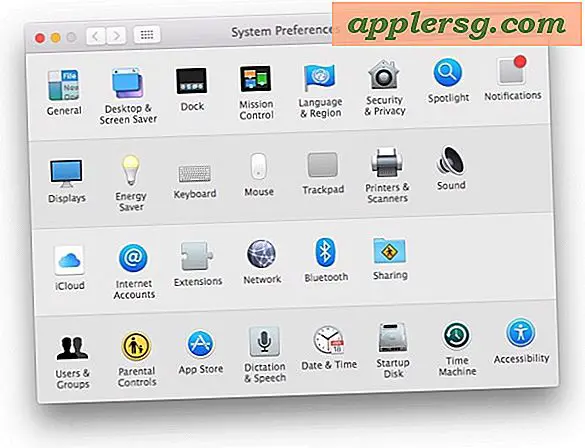Så här kontrollerar du XProtect-versionen i Mac OS

GateKeeper, MRT (Malware Removal Tool) och XProtect är alla inbyggda funktioner i Mac OS som är utformade för att förhindra att skadliga program och andra skadliga program installeras eller används på en Mac. Dessa säkerhetsfunktioner finns i bakgrunden och uppdateras med regelbundna systemprogramuppdateringar i Mac OS, men Apple kommer också att trycka tysta uppdateringar för xprotect eller MRT för att lägga till nya definitioner och blockera nyfunna hot.
Avancerade användare kanske vill veta vilken version av Xprotect-definitioner som är installerade på en Mac. Vi visar hur du kan kontrollera vilken Xprotect-version som finns på en Mac via kommandoraden. Detta kan vara särskilt användbart för fjärrstyrningsuppgifter med ssh-klienten, men det kan vara lika användbart att kontrollera XProtect-versioner på en lokal maskin också.
Så här kontrollerar du XProtect-versionen på en Mac
Detta har testats på moderna versioner av Mac OS 10.12 och senare, det kanske inte fungerar i tidigare versioner. Låt oss veta i kommentarerna nedan vad du hittar med andra versioner av systemprogramvara.
- Öppna Terminal-programmet (finns i / Program / Verktyg /) och ange följande kommandosträng i en enda rad för att läsa innehållet i XProtect-plist och exportera versionsnumret:
- Hit returnyckel och du kommer se något som följer, vilket indikerar visningsnumret för Xprotect:
- Eventuellt kan du utlösa en manuell uppdatering av mjukvaruuppdateringsmekanismen xprotect och Gatekeeper i Mac OS
defaults read /System/Library/CoreServices/XProtect.bundle/Contents/Resources/XProtect.meta.plist Version
2090
Du använder också katt för att dumpa det råa plistinnehållet och grep för "Version" för att upptäcka samma data:
cat /System/Library/CoreServices/XProtect.bundle/Contents/Resources/XProtect.meta.plist |grep -A1 "Version"
Versionsnumret kommer att vara meningslöst för de flesta Mac-användare, det här är verkligen mest användbart för systemadministratörer, IT-proffs och dem som arbetar i säkerhetsprofiler som vill kontrollera exakt versionen av XProtect-definitioner installerade på en Mac, vanligtvis att göra säkerligen en dator (er) har fått en viktig säkerhetsuppdatering.
Kontrollera när XProtect var senast uppdaterad
Ett annat användbart knep är att kontrollera när malwaredefinitionslistan för Xprotect-plistfilerna senast ändrades antingen med stat eller ls:
stat /System/Library/CoreServices/XProtect.bundle/Contents/Resources/XProtect.plist
Eller du kan kolla med ls -l:
ls -l /System/Library/CoreServices/XProtect.bundle/Contents/Resources/XProtect.plist
Endera kommer att visa det senaste ändringsdatumet för Xprotect.plist-filen, som kommer att berätta när den senast uppdaterades.
Hur man kontrollerar XProtect för specifikt hotskydd
Om versionen är mindre relevant för dig kanske du hellre ser om ett specifikt hot eller skadlig kod ingår i XProtect-blocklistan. Detta kan enkelt göras genom att dumpa innehållet i Xprotect-plistfilen och skanna igenom listan manuellt, eller igen genom att använda grep för att leta efter en specifik matchning.
cat /System/Library/CoreServices/XProtect.bundle/Contents/Resources/XProtect.plist
Om du till exempel vill se om "OSX.Dok.B" är täckt, kan du greppa XProtect-plåstret specifikt för den matchningen:
cat /System/Library/CoreServices/XProtect.bundle/Contents/Resources/XProtect.plist |grep -A1 "OSX.Dok.B"
Om du ser en matchning till det du sökte efter ingår den i skyddslistan.
Det här är vägen över mitt huvud, hur kan jag skydda min Mac och uppdatera Xprotect?
Den genomsnittliga Mac-användaren kan se till att deras systemprogram och tillhörande säkerhetsuppdateringar är installerade och uppdaterade.
För att vara säker på att Xprotect, MRT och Gatekeeper uppdateras av Apple kan du ställa in inställningarna för Mac OS-systemprogramvaruuppdateringar som finns i Apple-menyn> Systeminställningar> App Store för att vara så här:

Om du ställer in både "Automatiskt kontrollera efter uppdateringar" och "Installera systemdatafiler och säkerhetsuppdateringar" och ha stabil, kontinuerlig internetåtkomst, bör det vara tillräckligt att installera kritiska bakgrundsuppdateringar till Gatekeeper, MTR och XProtect, men uppdatera systemprogramvaran till den senaste tillgängliga versionen av Mac OS och installera alla tillgängliga säkerhetsuppdateringar anses allmänt vara bra säkerhetspraxis. Du kan också kolla alla alternativ för automatisk uppdatering, eller bara ha Mac OS automatiskt installerade uppdateringar, men du ändrar dock inställningarna så att inställningen "säkerhetsuppdateringar" är aktiverad.
Har du några andra tips, knep eller tankar om Xprotect, MRT och Gatekeeper säkerhetsfunktioner, uppdatering, versionering eller generell status? Låt oss veta i kommentarerna!